8 Cara Terbaik untuk Memperbaiki Jangan Ganggu Menghidupkan Secara Otomatis di Mac
Bermacam Macam / / April 02, 2023
Jangan ganggu memungkinkan Anda membuat lingkungan bebas gangguan di Mac Anda. Meskipun ini adalah add-on yang berguna, DND yang menyala dengan sendirinya di Mac menyebabkan kesalahan dan kesalahan. Kamu boleh melewatkan email penting, pesan, notifikasi, dan panggilan selama jam kerja. Berikut adalah cara terbaik untuk memperbaiki jangan ganggu yang menyala secara otomatis di Mac.
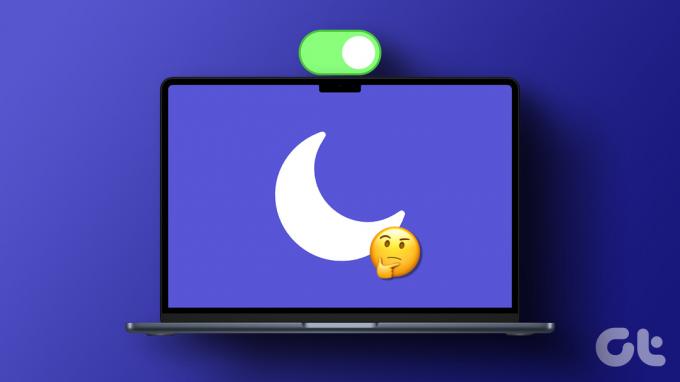
Apple telah mengubah nama Jangan Ganggu menjadi Fokus di Mac. DND adalah salah satu mode Fokus bawaan di Mac. Saat mode Jangan ganggu terus menyala secara otomatis, ini dapat mengganggu alur kerja Anda di Mac. Mari kita selesaikan masalah sekali dan untuk selamanya dan mulai menerima peringatan instan di Mac.
1. Nonaktifkan Jangan Ganggu Otomatisasi di Mac
macOS memungkinkan Anda mengaktifkan jangan ganggu pada waktu atau lokasi yang ditentukan atau saat Anda membuka aplikasi tertentu. Jika Anda telah membuat jadwal seperti itu dari Pengaturan Sistem, gunakan langkah-langkah di bawah ini untuk menonaktifkan otomatisasi.
Langkah 1: Klik ikon Apple di pojok kiri atas bilah menu dan pilih Pengaturan Sistem dari menu konteks.

Langkah 2: Pilih Fokus dari sidebar kiri.
Langkah 3: Pilih Jangan Ganggu dari panel kanan.
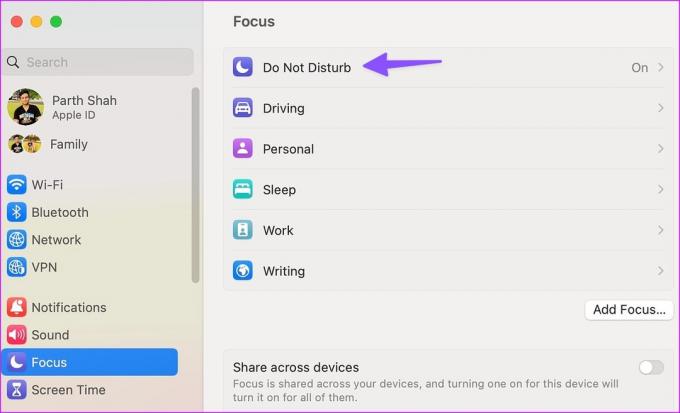
Langkah 4: Klik jadwal otomatis di bawah bagian 'Tetapkan Jadwal'.

Langkah 5: Pilih Hapus Jadwal dari menu berikut.

Setelah itu, macOS tidak akan mengaktifkan DND secara otomatis di Mac Anda.
2. Nonaktifkan Bagikan Fokus di iPhone dan iPad
Anda dapat mengaktifkan jangan ganggu di iPhone atau iPad dan berbagi status yang sama dengan perangkat lain yang menjalankan akun Apple yang sama. Itu salah satu keuntungan hidup di ekosistem Apple.
Dalam hal ini, jika Anda mengaktifkan jangan ganggu di iPhone, macOS juga mengaktifkan hal yang sama di Mac Anda. Anda harus menonaktifkan perilaku seperti itu dari Pengaturan iPhone.
Langkah 1: Buka aplikasi Pengaturan di iPhone.

Langkah 2: Gulir ke bawah untuk mengetuk Fokus.
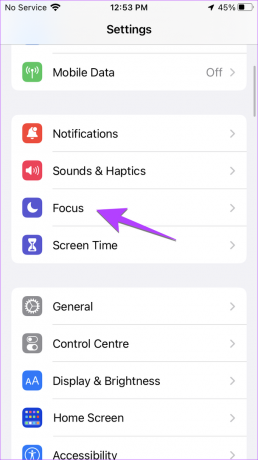
Langkah 3: Nonaktifkan sakelar 'Bagikan ke Seluruh Perangkat'.

3. Periksa kembali Izin Pemberitahuan untuk Aplikasi Mac
Apakah Anda menonaktifkan DND dan masih belum mendapatkan notifikasi dari aplikasi yang terinstal? Anda perlu memeriksa ulang izin pemberitahuan dari Pengaturan Sistem dan melakukan perubahan yang diperlukan.
Langkah 1: Klik ikon Apple di pojok kiri atas bilah menu dan pilih Pengaturan Sistem dari menu konteks.

Langkah 2: Pilih Notifikasi dan buka aplikasi pilihan Anda.
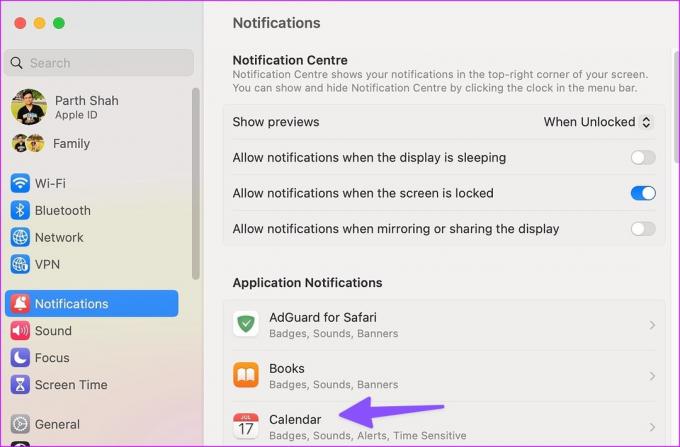
Langkah 3: Aktifkan sakelar Izinkan pemberitahuan dan pilih Spanduk. Lansiran akan muncul di sudut kanan atas dan menghilang secara otomatis.

4. Reboot Notification Center Menggunakan Terminal
Jika jangan ganggu masih aktif secara otomatis di Mac, mulai ulang Pusat Pemberitahuan menggunakan langkah-langkah di bawah ini.
Langkah 1: Buka app Terminal di Mac Anda.
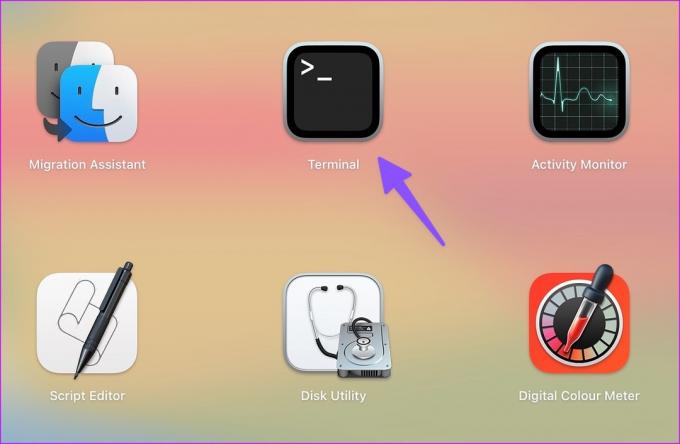
Langkah 2: Ketik komentar berikut dan tekan tombol Return.
Killall Notification Center
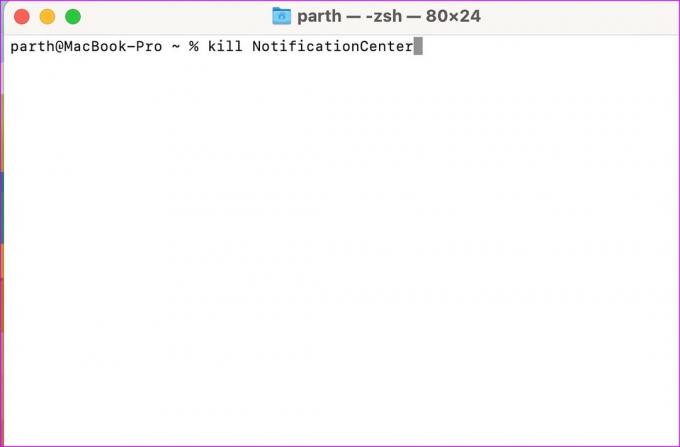
Pusat Pemberitahuan akan mati dan memulai ulang di Mac Anda. Tutup Terminal dan mulai terima notifikasi seperti biasa.
5. Izinkan Notifikasi Saat Mencerminkan atau Berbagi Layar
Apakah Anda memperbaiki jangan ganggu masalah menyalakan secara otomatis dan masih memiliki masalah mendapatkan peringatan Mac? Anda harus mengizinkan pemberitahuan saat layar terkunci, tidur, dan saat Anda mencerminkan atau berbagi Mac dengan layar eksternal.
Langkah 1: Klik ikon Apple di pojok kiri atas bilah menu dan pilih Pengaturan Sistem dari menu konteks.

Langkah 2: Pilih Notifikasi dari sidebar kiri. Aktifkan sakelar untuk opsi 'Izinkan pemberitahuan saat tampilan sedang tidur', 'Izinkan pemberitahuan saat layar terkunci', dan 'Izinkan pemberitahuan saat mencerminkan atau berbagi tampilan'.
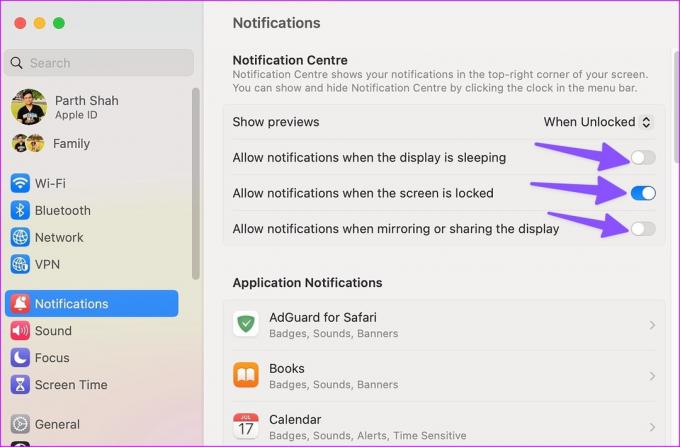
6. Nonaktifkan Jangan Ganggu dari Aplikasi Perpesanan
Aplikasi seperti Slack dan Microsoft Teams hadir dengan mode jangan ganggu untuk menjeda pemberitahuan selama jam tidak aktif. Jika Anda telah mengaktifkan DND dari aplikasi semacam itu, nonaktifkan. Mari kita ambil contoh Slack.
Langkah 1: Luncurkan aplikasi Slack di Mac Anda.
Langkah 2: Klik akun Anda di pojok kanan atas.
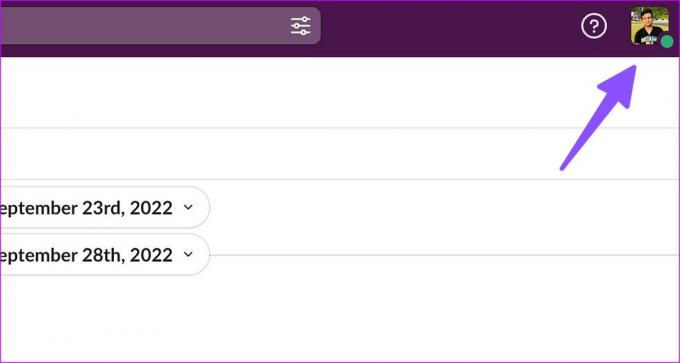
Langkah 3: Luaskan 'Jeda pemberitahuan' dan pilih 'Setel jadwal pemberitahuan.'

Langkah 4: Pastikan untuk mengizinkan notifikasi selama jam kerja, agar Anda tidak ketinggalan pesan penting dari rekan kerja.

7. Kecualikan Aplikasi Penting dari DND
Apakah jangan ganggu masih aktif secara otomatis di Mac? Anda dapat mengecualikan aplikasi kerja seperti Teams dan Skype dari DND dan segera mendapatkan pemberitahuan dari mereka.
Langkah 1: Klik ikon Apple di pojok kiri atas bilah menu dan pilih Pengaturan Sistem dari menu konteks.

Langkah 2: Pilih Fokus dari sidebar kiri.
Langkah 3: Pilih Jangan Ganggu dari panel kanan.
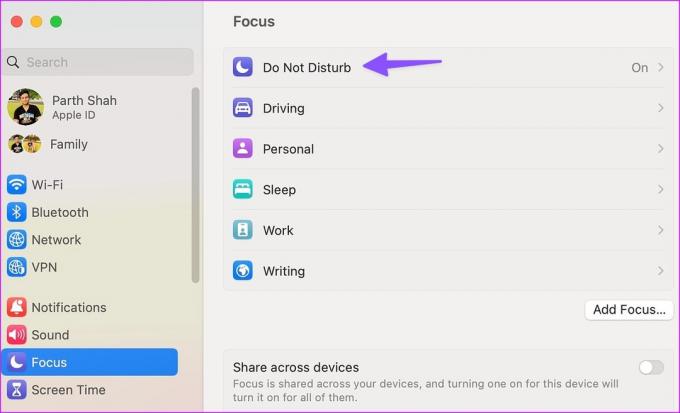
Langkah 4: Pilih 'Aplikasi yang Diizinkan' dan klik Tambahkan.
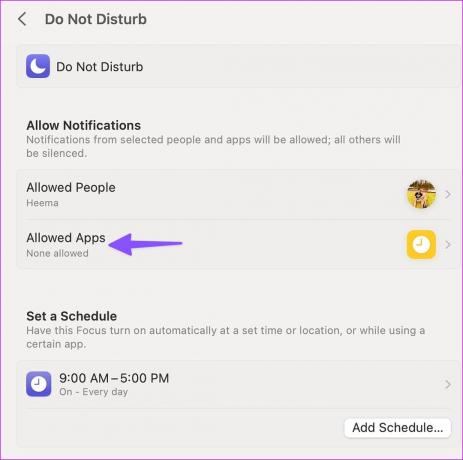
Langkah 5: Pilih aplikasi penting dari menu berikut dan tekan Tambah.
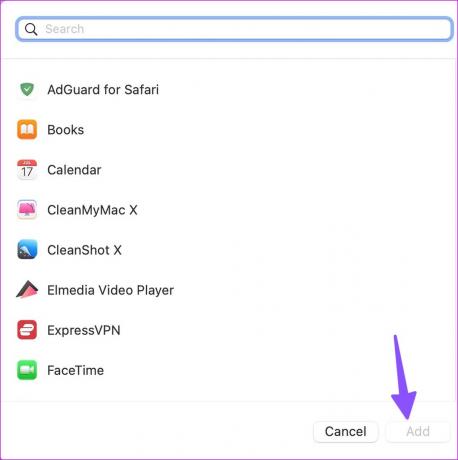
8. Perbarui macOS
Jangan ganggu yang menyala secara otomatis di Mac mungkin karena build macOS yang sudah ketinggalan zaman. Anda perlu memperbarui macOS ke versi terbaru.
Langkah 1: Klik ikon Apple di pojok kiri atas bilah menu dan pilih Pengaturan Sistem dari menu konteks.

Langkah 2: Pilih Umum dari bilah sisi kiri dan pilih Pembaruan Perangkat Lunak dari panel kanan.

Unduh dan instal pembaruan macOS terbaru di Mac Anda.
Dapatkan Lansiran Instan di Mac
Karena Siri tersedia di Mac, Anda dapat meminta asisten digital untuk menonaktifkan DND. Anda tidak selalu perlu menekan Pusat Kontrol untuk mematikan DND. Trik mana yang berhasil untuk Anda? Bagikan temuan Anda di komentar di bawah.
Terakhir diperbarui pada 24 Februari 2023
Artikel di atas mungkin berisi tautan afiliasi yang membantu mendukung Teknologi Pemandu. Namun, itu tidak mempengaruhi integritas editorial kami. Konten tetap berisi dan otentik.
Ditulis oleh
Parth Syah
Parth sebelumnya bekerja di EOTO.tech meliput berita teknologi. Dia saat ini menjadi pekerja lepas di Guiding Tech menulis tentang perbandingan aplikasi, tutorial, tip dan trik perangkat lunak, dan mendalami platform iOS, Android, macOS, dan Windows.



